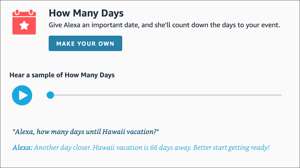Siri, Alexa 및 Google Assistant와 같은 음성 보조원은 스마트 홈 장치를 제어하고 타이머를 설정하고 날씨를 듣고 다른 공통 작업을 수행하는 편리한 방법입니다. 그러나 "항상 듣기"파트를 좋아하지 않으면 피할 수 있습니다.
우리가 항상 "항상 듣기"할 때 우리가 의미하는 바
스마트 스피커 (및 모바일 장치, "Hey Siri"또는 "Hey Google"이 활성화 된 기능이 있음) 항상 "항상 듣기"하지 않습니다. 당신이 생각할 수도있는 방식으로. 항상 활성화하는 음성 명령을 항상 듣습니다. 그러나 그들은 항상 당신을 기록하는 것은 아닙니다. 음성 명령을들을 때 오디오를 녹음하고 업로드합니다.
물론, 때로는 음성 명령을 잘못 듣습니다. 스마트 스피커, 스마트 폰 또는 스마트 시계는 "Hey Siri", "Hey Google"또는 "Alexa"를 듣고 듣기 시작하고 정말로 듣기를 원하지 않는 것을 업로드합니다. 그런 다음 오디오가 품질 보증 이유로 인간이 듣는 것입니다. 직원 및 계약자가 녹음을 듣지 않도록 개인 정보 설정을 변경하십시오. ...에
관련된: 내 스마트 스피커가 항상 나에게 듣고 있니?
Assistant를 트리거하려면 버튼을 누르십시오
당신이 이것의 소리를 좋아하지 않지만 음성 보조원의 편리 성을 실제로 사랑한다면, 음성 명령을 사용하는 대신 단추를 잡아 조수를 활성화하십시오.
이것이 공통 장치에서 작동하는 방법은 다음과 같습니다.
- 아이폰 : 사이드 버튼을 누르고 즉시 SIRI로 말하기 시작하십시오. 홈 버튼이있는 iPhone에서 홈 버튼을 누르고 즉시 말하기 시작하십시오.
- iPad. : 홈 버튼을 누르고 즉시 말하기 시작하십시오. 홈 버튼이없는 iPad에서 TOP 버튼을 누르고 즉시 말하기 시작하십시오.
- Apple Watch. : 시계 측면의 디지털 크라운을 눌러 즉시 말하기 시작하십시오.
- 기계적 인조 인간 : Google Assistant를 시작하려면 홈 버튼을 길게 누릅니다. (이것은 장치마다 다를 수 있습니다.)
- 윈도우 10 : 작업 표시 줄의 왼쪽에있는 검색 창의 오른쪽에있는 "Cortana"버튼을 클릭하십시오.
- 맥 : Mac의 화면의 오른쪽 상단 모서리에있는 시계 왼쪽의 "Siri"버튼을 클릭하십시오.
음성 보조자와 이야기하기를 원할 때마다 버튼을 누르고 말하기 시작하십시오.
이 편리한이 편리한 경우 "Hey Siri,"Hey Google ","Hey Google "및"Hey Cointana "와 같은 음성 명령을 장치의 설정에서 비활성화 할 수 있습니다. 이제 버튼을 누를 때만 듣습니다.
스마트 스피커는 어떨까요?

불행히도 스마트 스피커는 "항상 듣기"기능을 비활성화하는 방법을 제공하지 않으며 동시에 명령을 실행합니다. 그것은 의미가 있습니다 - 당신은 정말로 스마트 스피커로 걷고 명령을 발행 할 때마다 버튼을 누르고 있습니까?
그러나 스마트 스피커는 항상 듣는 기능을 중지하기 위해 마이크를 비활성화 할 수 있습니다. 그러나 마이크를 다시 켤 때까지 스마트 스피커와 이야기 할 수 없을 것입니다.
예를 들어, 요리하는 동안 스마트 스피커를 많이 사용한다고 가정 해 봅시다. 당신은 마이크를 대부분의 시간에서 끄고 요리하는 동안에 만 그것을 돌릴 수 있습니다. 또는 스마트 스피커의 녹음 기능에 익숙하지 않은 손님이 쉽지 않다고 가정 해 봅시다. 방문하는 동안 마이크를 음소거 할 수 있습니다.
버튼을 찾거나 일시적으로 항상 듣기 기능을 비활성화하는 스마트 스피커를 켜십시오. 예를 들어:
- 아마존 에코 : 장치 상단의 마이크 버튼을 누릅니다. ...에 빛이 빨간색으로되면 마이크가 꺼져 있습니다.
- Google 가정 : 장치 뒷면의 마이크 버튼을 누릅니다.
- Google Nest Mini. : 전원 코드 옆에있는 마이크 스위치를 토글합니다. ...에 마이크가 비활성화되면 오렌지색 일 것입니다.
- Google Nest Hub. : 디스플레이 상단 근처의 장치 뒷면에있는 스위치를 토글합니다. 마이크가 꺼져 있음을 나타 내기 위해 주황색 LED가 디스플레이 위에 나타납니다.
- Apple Homepod. : Apple의 Homepods는 물리적 음소거 스위치가 없지만 마이크를 비활성화하기 위해 "Hey Siri, Stop Listening"을 말할 수 있습니다. 당신은해야합니다 홈 앱을 사용하여 마이크를 다시 사용할 수 있습니다 기후.
이제 스마트 스피커가 수신 대기 할 때 완전히 업무가 있으며 버튼이나 스위치로 쉽게 제어 할 수 있습니다.
관련된: Google 스마트 스피커 또는 디스플레이의 마이크를 음소거하는 방법